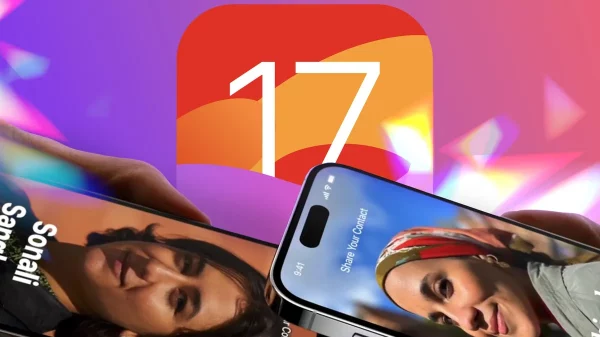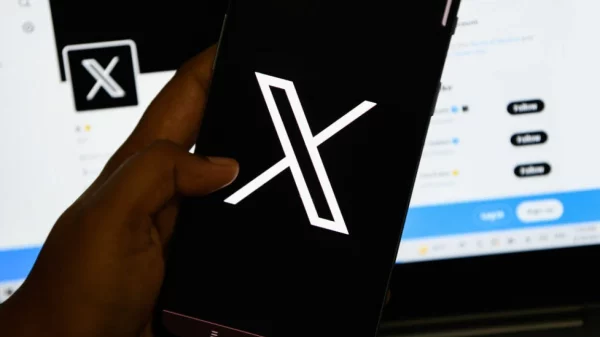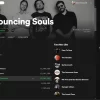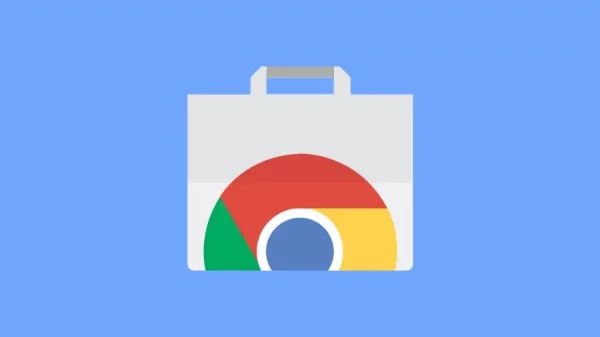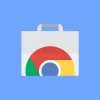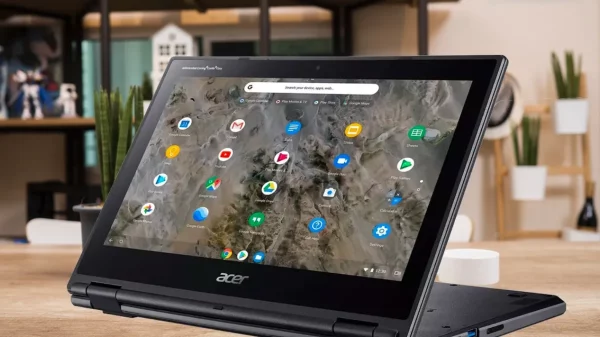Last updated on 30 November, 2018
Unbox.id – Ingin mengkompres beberapa file di Chromebook anda atau membuka file terkompresi yang baru-baru ini anda unduh? Tidak semua pengguna Chromebook menyadari ini, tetapi dukungan untuk zip dan unzip dibangun juga ke ChromeOS, yang berarti Chromebook anda dapat melakukannya.
Kami akan menunjukkan cara, serta merekomendasikan beberapa aplikasi gratis yang dirancang untuk menambahkan dukungan untuk lebih banyak jenis file.
- LANGKAH 1: CARI FILENYA
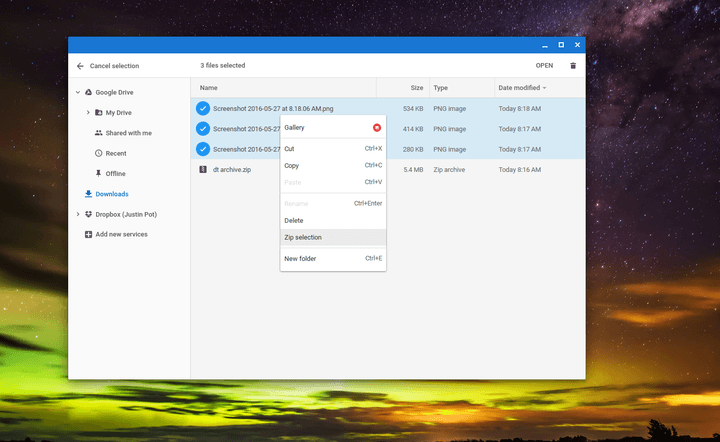
Untuk memulainya, buka file manager di Chromebook anda dan buka file yang ingin dimasukkan ke dalam arsip zip. Pilih semua file yang ingin anda sertakan dengan menahan tombol Shift dan mengkliknya satu per satu.
- LANGKAH 2: JADIKAN ZIP SEMUA FILE
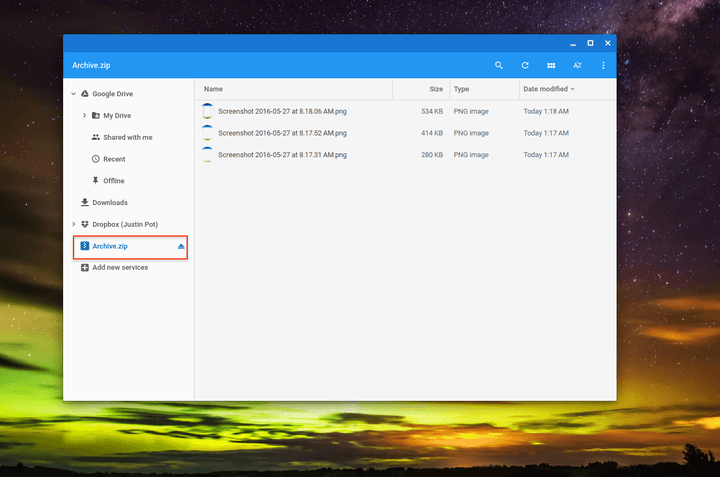
Setelah anda memilih file, klik kanan pada file untuk memunculkan menu. Kemudian, pilih pilihan Zip dari menu. Chromebook anda sekarang akan membuat file .ZIP yang berisi semua file yang anda pilih.
- LANGKAH 3: UNZIP ARSIP FILE
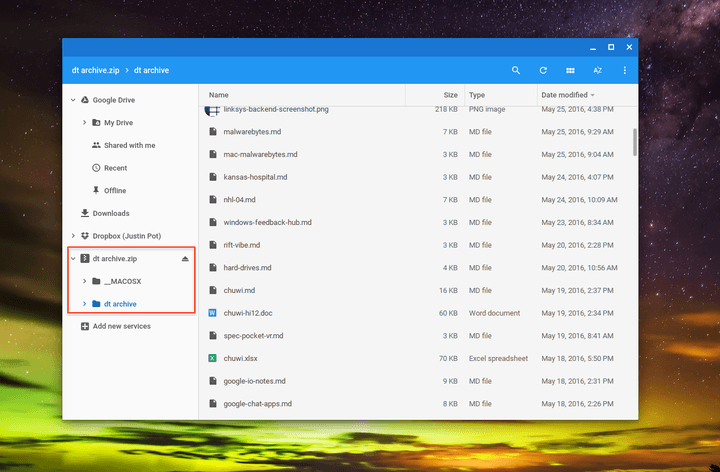
Jika anda ingin mengekstrak file tersebut, atau file dari arsip zip yang telah anda unduh, itu juga cukup mudah dilakukan.
Setelah mengklik dua kali, anda akan melihat bahwa file zip telah dipasang dan berada di sidebar pengelola file di samping folder Download, akun Google Drive, dan layanan lain apa pun yang anda pasangkan. Ini sedikit berbeda dari bagaimana arsip zip yang ditampilkan di Windows atau MacOS, tetapi membuat semuanya terorganisasi dengan baik.
- LANGKAH 4: MENGEKSTRAK FILE
Jika anda ingin mengekstrak file dari arsip anda, buka jendela pengelola file baru, telusuri ke folder file tersebut, lalu seret semuanya dari satu jendela ke jendela lainnya.
Dan ini akan mengekstrak file-file tersebut dari arsip zip file anda untuk anda buka.
- Metode Alternatif
Jika anda tidak menyukai metode default dalam mengekstrak file, ada beberapa alternatif. Zip Extractor adalah aplikasi Chrome yang dapat mengekstrak isi file .ZIP dan menyimpannya di dalam Chromebook anda, atau langsung ke Google Drive anda. Aplikasi ini akan mengekstrak file anda dan menempatkannya di folder mereka tersendiri.
Cukup instal aplikasi, dan ketika anda melakukannya, Anda akan ditanya apakah anda ingin menggunakannya waktu berikutnya untuk mencoba membuka file .ZIP. Aplikasi ini akan mengekstrak file menggunakan aplikasi web – yang berarti tidak akan berfungsi secara offline – tetapi juga akan mengekstrak file dalam satu langkah.
Jika anda benar-benar ingin memastikan bahwa semua file zip anda bisa diekstrak, apa pun formatnya, kami sarankan untuk mencoba Archive Extractor, ekstensi Chrome yang khusus dalam mengekstraks file yang dikompresi dari segala format.
Ekstensi ini juga mendukung arsip yang dilindungi kata sandi, dapat membongkar arsip yang dibagi-bagi, dan bekerja dengan lusinan format file, termasuk 7z, tar, dmg, crunch, nsa, dan banyak lagi.
Karya yang dimuat ini adalah tanggungjawab penulis seperti tertera, tidak menjadi bagian tanggungjawab redaksi unbox.id.